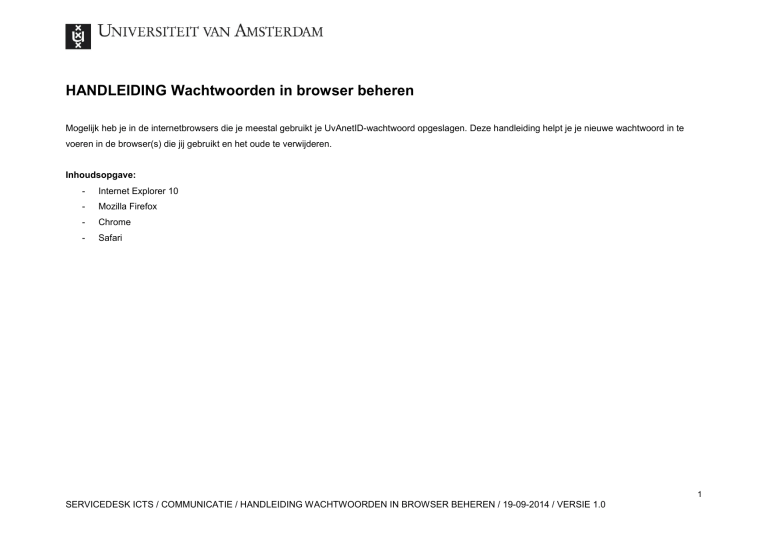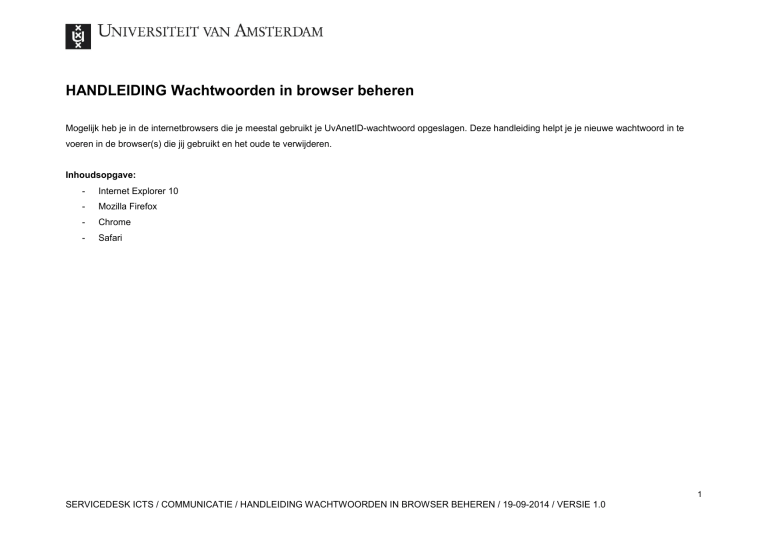
HANDLEIDING Wachtwoorden in browser beheren
Mogelijk heb je in de internetbrowsers die je meestal gebruikt je UvAnetID-wachtwoord opgeslagen. Deze handleiding helpt je je nieuwe wachtwoord in te
voeren in de browser(s) die jij gebruikt en het oude te verwijderen.
Inhoudsopgave:
-
Internet Explorer 10
-
Mozilla Firefox
-
Chrome
-
Safari
1
SERVICEDESK ICTS / COMMUNICATIE / HANDLEIDING WACHTWOORDEN IN BROWSER BEHEREN / 19-09-2014 / VERSIE 1.0
Internet Explorer 10
Klik rechtsboven in het Explorer-scherm op het tandwielicoon en kies Internet options
Kies het tabblad General en klik bij Browsing History op de knop Delete
In het venster Delete Browsing History: Vink Passwords aan, en verwijder eventueel de vinkjes bij de items die je wilt bewaren.
Klik op Delete
2
SERVICEDESK ICTS / COMMUNICATIE / HANDLEIDING WACHTWOORDEN IN BROWSER BEHEREN / 19-09-2014 / VERSIE 1.0
Mozilla Firefox
Klik rechtsboven op de menu-knop en kies Options
Kies het tabblad Security en klik op de knop Saved Passwords
Er opent een venster waarin je de UvAnetID of HvA-ID wachtwoorden kunt verwijderen.
3
SERVICEDESK ICTS / COMMUNICATIE / HANDLEIDING WACHTWOORDEN IN BROWSER BEHEREN / 19-09-2014 / VERSIE 1.0
Chrome
Klik rechtsboven op de menu-knop en kies Settings.
Chrome opent een nieuw tabblad met instellingen
Klik onder aan deze pagina op Show advanced settings
Klik bij Passwords and forms op Manage passwords
Er opent een venster waarin je de UvAnetID-wachtwoorden kunt verwijderen.
4
SERVICEDESK ICTS / COMMUNICATIE / HANDLEIDING WACHTWOORDEN IN BROWSER BEHEREN / 19-09-2014 / VERSIE 1.0
Safari
Kies in het Safari menu de optie Preferences.
Kies het tabblad Passwords en verwijder de passwords van je UvAnetID.
5
SERVICEDESK ICTS / COMMUNICATIE / HANDLEIDING WACHTWOORDEN IN BROWSER BEHEREN / 19-09-2014 / VERSIE 1.0